Pläne zur Unterstützung des Einbettens von Google-Formularen in Artikel
Plans supporting this feature: Professional Business Enterprise
Sie können Google-Formulare in Ihren Wissensdatenbank-Artikel einbetten, indem Sie den Block HTML-Code einbetten verwenden.
Einbetten von Google-Formularen
Gehen Sie auf die Google forms -Seite und melden Sie sich mit Ihrem Google-Konto an.
Sie können ein neues Formular erstellen oder aus einem vorhandenen Formular auswählen.
Wählen Sie das Formular aus, das Sie in Ihren Beitrag einbetten möchten.
Klicken Sie oben auf die Schaltfläche Senden .
Das Fenster Formular senden wird angezeigt.
Wählen Sie die Registerkarte <> aus, um den HTML-Code zum Einbetten abzurufen.
Klicken Sie auf Kopieren , um den iframe src-Link zu kopieren.
Kehren Sie zu dem gewünschten Artikel im Wissensdatenbank-Portal zurück.
Fügen Sie im Markdown-Editor den iframe src-Link direkt in den Artikel ein.
Klicken Sie im erweiterten WYSIWYG-Editor auf das Symbol Codeansicht () und fügen Sie den iframe src-Link ein.
Das Formular wird in Ihrem Artikel angezeigt.
Nach der Veröffentlichung können die Leser mit dem Formular interagieren, um Daten einzugeben, Umfragen, Feedback zu geben oder andere Zwecke zu erfüllen.
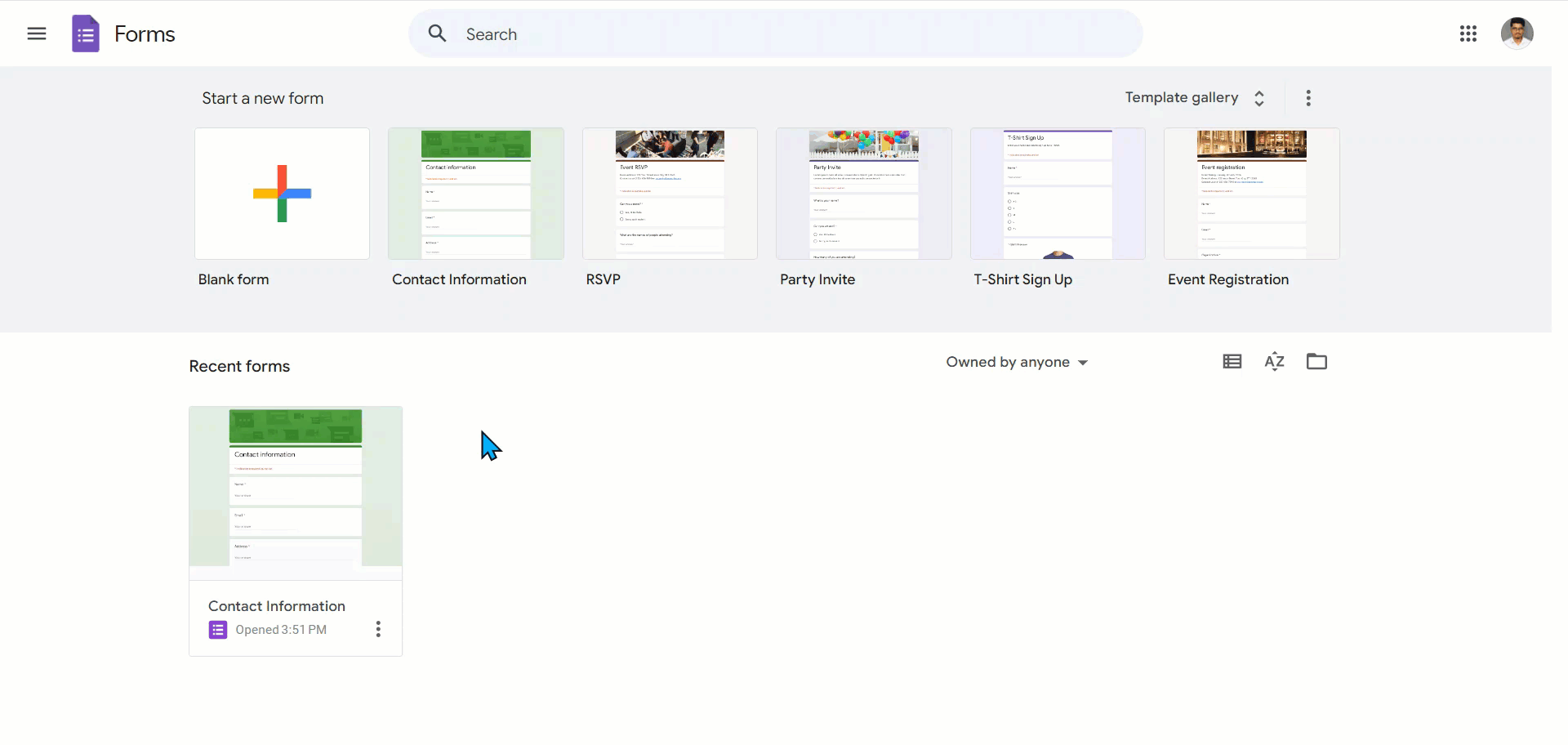
Ansicht der Wissensdatenbank-Site
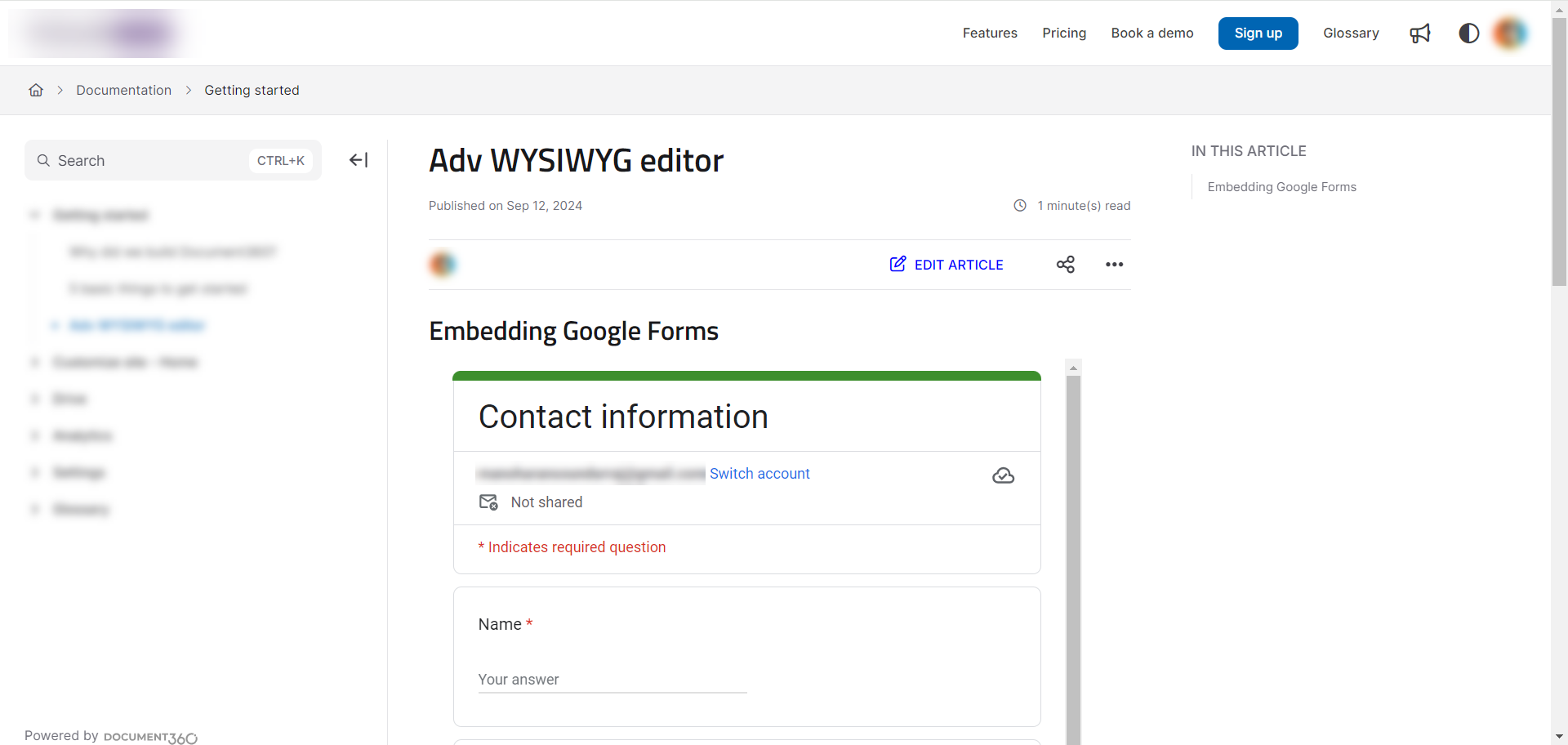
Häufig gestellte Fragen
Wie kann ich ein Google-Formular in meinen Wissensdatenbank-Artikel einbetten?
Sie können ein Google-Formular einbetten, indem Sie den Block HTML-Code einbetten in Ihrem Artikel verwenden.
Welche Schritte sind beim Einbetten eines Google-Formulars erforderlich?
Zu den Schritten gehören das Erstellen oder Auswählen eines Formulars, das Kopieren des HTML-Codes zum Einbetten und das Einfügen in Ihren Artikel.
Können Leser nach der Veröffentlichung mit dem eingebetteten Google-Formular interagieren?
Ja, Leser können mit dem Formular interagieren, um Daten einzugeben, Umfragen, Feedback zu geben oder andere Zwecke.